win7修改oem信息的详细步骤(图文)
来源:game773整合
作者:
时间:2024-03-04 09:57
小编:773游戏
很多人询问我win7如何修改oem信息,一些追求个性化的用户想要修改电脑属性里面OEM信息,在xp系统中直接通过System32就可以修改了,但是在win7系统中如何修改修改oem信息呢?接下去我给大家讲解win7修改oem信息的详细步骤。
推荐:win7 32位系统下载
具体方法如下:
1、自己修改的OEM信息;
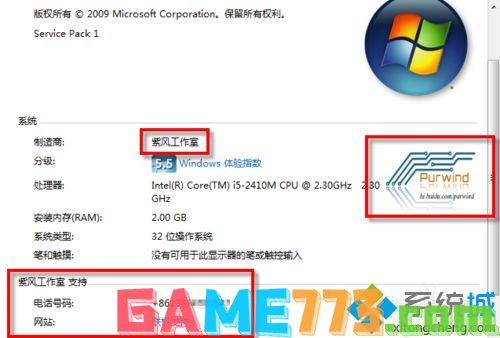
2、首先做一个图片,BMP格式的,将其放到系统分区\WINDOWS\System32\oobe\info\目录下,改名为“OEMLOGO.bmp”;
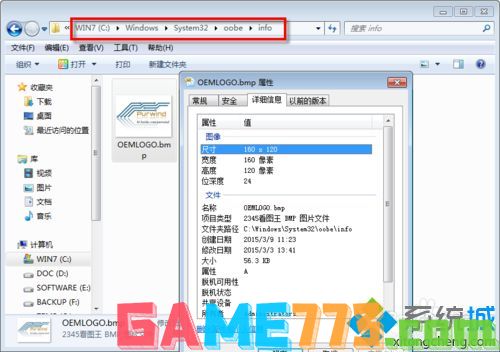
3、打开“开始”-“运行”,输入“Regedit”,打开注册表编辑器;
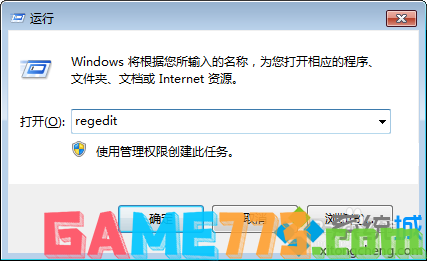
4、在注册表编辑器中定位到:“HKEY_LOCAL_MACHINE\SOFTWARE\Microsoft\Windows\CurrentVersion\OEMInformation”;
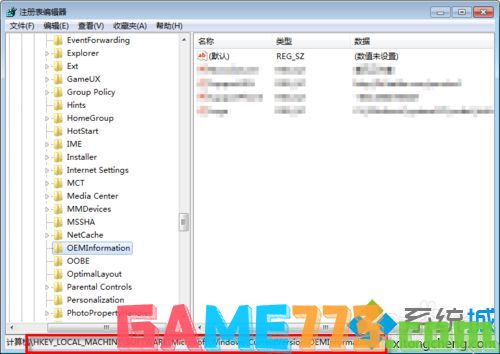
5、在右侧窗格中显示的就是当前系统的OEM信息了,默认的可能只有前面两项,自己可以添加哦~如图修改即可。
"Manufacturer"=为品牌或厂商名称"Model"=为电脑型号"SupportHours"=服务时间,一般写 24*7小时"SupportPhone"=热线电话"SupportURL"=网站"Logo"="C:\\Windows\\system32\\oobe\\info\\OEMLOGO.bmp"这个就是刚才放置图片的位置了;

6、好了,关闭注册表,打开我的电脑右键的属性看看吧。
上述内容就是win7修改oem信息的详细步骤,其实修改oem信息的步骤还是比较简单的,希望能够帮助到有需要的用户。
上面是win7修改oem信息的详细步骤(图文)的全部内容了,文章的版权归原作者所有,如有侵犯您的权利,请及时联系本站删除,更多windows7 oem相关资讯,请关注收藏773游戏网。
下一篇:最后一页














